通常我们会使用电脑进行上网,因此网络连接成为必要的一个环节,但是当我们在上网时难免会遇到无法访问internet的现象,这种情况下会阻碍我们进行上网,常常使我们感到困扰。那么当电脑无法连接internet时,我们需要采取哪些步骤来解决这个问题呢。今天小编将为您介绍几种有效的解决方法,帮助您顺利上网。

一、检查路由器显示状态
首先,我们需要确保网络连接良好。检查一下网络连接设备(如路由器或调制解调器)的电源是否正常,并确认它们的指示灯是否显示正常状态。如果设备有问题,可以尝试重新插拔电源线或重启设备来修复。
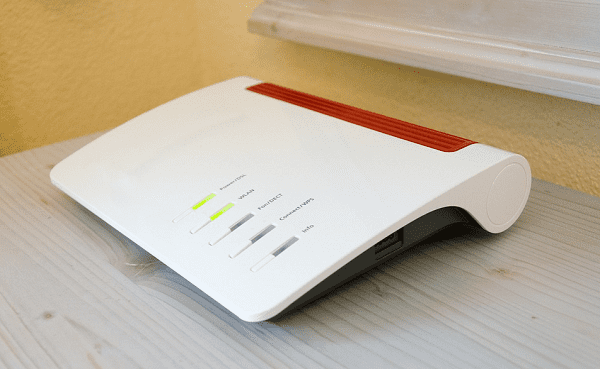
二、更新网卡驱动
其次,网卡驱动程序过期或损坏也会导致的网络连接问题。我们可以通过驱动人生或电脑设备管理器来查看网卡驱动。
1、打开设备管理器,查看网络适配器是否有黄色感叹号标志,如果有的话证明您的网卡驱动出现了异常,右键点击网络适配器并选择“更新驱动程序”,系统会自动检测并更新适配器的驱动程序。
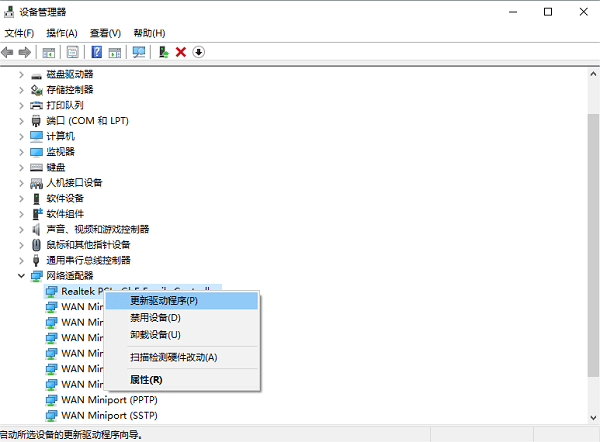
2、打开驱动人生,进入“驱动管理”,帮助您扫描电脑各个驱动状态,包括网卡驱动。


3、如果存在驱动异常,驱动人生会提示您进行“升级驱动”,您只需要一键点击按钮即可帮您更新到最新版本的驱动。

三、检查电脑的网络设置
打开电脑的控制面板,找到网络和共享中心,点击进入后再点击“更改适配器设置”。在新打开的窗口中,右键点击使用的网络连接,选择“属性”。在属性窗口中,确保已经选择了正确的网络连接协议(如IPv4或IPv6),并且IP地址和DNS服务器的获取方式是自动获取。
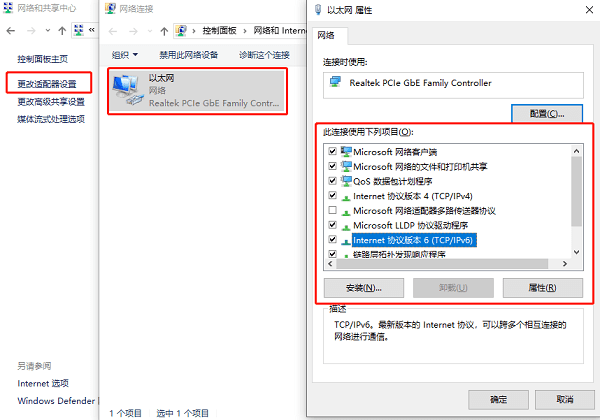
另外,还可以尝试重置网络设置。在控制面板的网络和共享中心中,点击左侧菜单中的“更改适配器设置”后,右键点击当前使用的网络连接,选择“禁用”。然后再次右键点击该连接,选择“启用”。
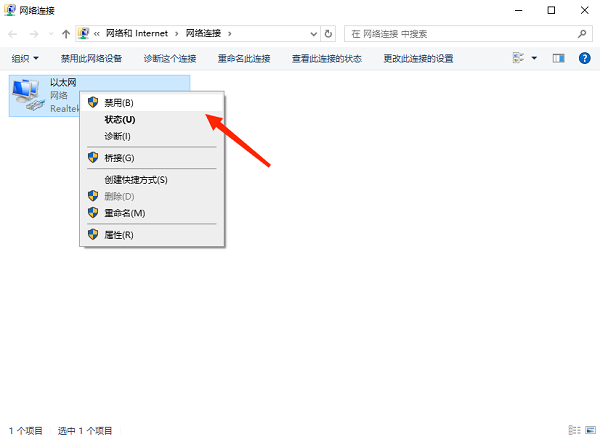
四、防火墙设置不当
此外,还有一些常见的网络连接问题可能导致电脑无法连接到internet。比如防火墙设置不当可能会限制网络访问。我们可以通过在控制面板中找到并打开Windows Defender防火墙来检查设置。确保防火墙没有阻止与internet的通信。
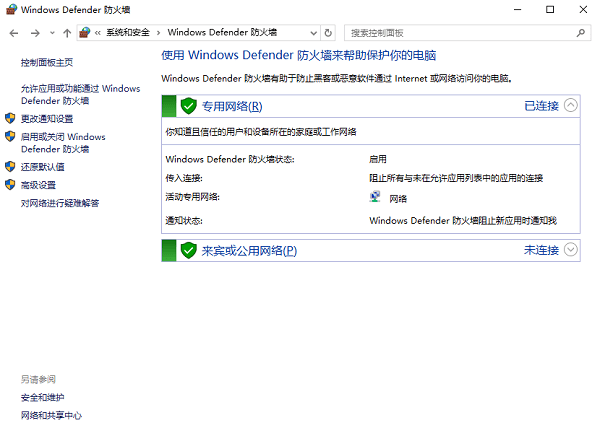
以上就是解决无法访问internet的方法。希望对大家有所帮助。如果遇到网卡、显卡、蓝牙、声卡等驱动的相关问题都可以下载“驱动人生”进行检测修复,同时驱动人生支持驱动下载、驱动安装、驱动备份等等,可以灵活的安装驱动。


